- Usamos isso porque este é um Formulário pessoal e suas conversas não será compartilhado com terceiros.
- Usamos para o forma de contato ou feedback.
- Usamos porque ele é simples, eficaz e não pesa no seu modelo.
- É um gadget que não leva tempo para carregar.
- Porque podemos customizá-lo e ainda sim ser eficaz.
- Podemos usá-lo na página que está sendo aprendida por nós neste tutorial. Portanto, há muitas vantagens deste formulário de contato.
Vamos ao primeiro passo
Primeiro, vá para o painel do blog e depois em Layout.
Em seguida, clique em Adicionar um gadget.
Escolha a opção Mais gadgets da lista.
E escolha Formulário de contato da lista de gadgets.
Dê seu título de escolha e salve-o.
Visualize seu blog para confirmar que o formulário foi adicionado.
Em seguida, clique no separador de modelo.
Vamos ao próximo passo
Primeiro faça o backup do modelo e clique em Editar HTML.
Dê um clique dentro da caixa de HTML e depois CTRL+F para abrir a caixa de busca.
Procure por ]></b:skin> e cole o código abaixo acima dele
#ContactForm1
{
display: none ! important;
}
NOTA: Não mude o nome ou qualquer coisa no id porque faz distinção entre maiúsculas e minúsculas. Por que adicionamos display: none; Porque temos que ocultar o gadget que temos adicionado à guia de layout e só pode capaz vê-lo na página.
Salve o modelo.
Agora vamos ao último passo
Vá para o menu Páginas. Clique em Nova página e escolha a Nova página.
Dê o título da sua página escolhida. Vá para a aba HTML e você verá dois nomes que é Escrever e HTML e clique na aba HTML como mostra o exemplo abaixo:
Feito os passos acima agora cole este código abaixo e cole dentro da página e a salve.
<form name="contact-form">
<p></p>
Name<br />
<input class="contact-form-name" id="ContactForm1_contact-form-name" name="name" size="30" value="" type="text" />
<p></p>
Email
<span style="font-weight: bolder;">*</span><br />
<input class="contact-form-email" id="ContactForm1_contact-form-email" name="email" size="30" value="" type="text" />
<p></p>
Message<span style="font-weight: bolder;">*</span><br />
<textarea class="contact-form-email-message" cols="25" id="ContactForm1_contact-form-email-message" name="email-message" rows="5"></textarea>
<p></p>
<input class="contact-form-button contact-form-button-submit" id="ContactForm1_contact-form-submit" value="Send" type="button" />
<p></p>
<div style="text-align: center; max-width: 222px; width: 100%">
<p class="contact-form-error-message" id="ContactForm1_contact-form-error-message"></p>
<p class="contact-form-success-message" id="ContactForm1_contact-form-success-message"></p>
</div>
</form>
Agora publique a página e desfrute
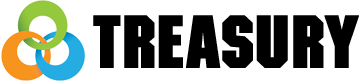





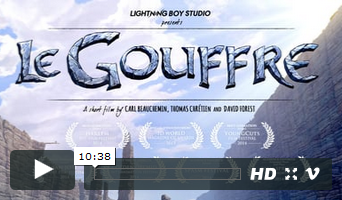
Nenhum comentário:
Postar um comentário